Instrukcja logowania
Uwagi ogólne ale ważne:
Czyli wszystkie odpowiedzi na problemy typu: "Ratunku, nie mogę się zalogować!", "Jaki jest mój login i hasło?", "Bo ja nie mam konta na Platformie a chcę" itp.
-
Do założenia konta należy podać (przesłać mailem na moodle@mans.org.pl) numer albumu/indeksu, imię, nazwisko i adres e-mail, a także symbol grupy studenckiej (np 53DR) oraz ewentualnie specjalność aby uzyskać dostęp do właściwych kursów.
(Uwaga! Maile typu "Witam nie mogę się zalogować. Przesłano z iPhone" będą raczej nieskuteczne). - konto jest zakładane na adres e-mail użyty przy rekrutacji i na ten adres idzie powiadomienie
- jeżeli nie znamy lub nie pamiętamy loginu lub hasła - można je zresetować samodzielnie - instrukcja poniżej na tej stronie.
- Każdy zarejestrowany użytkownik powinien dostać wiadomość e-mail z loginem i hasłem tymczasowym. Jeżeli wiadomość nie dotarła, to znaczy że:
-
- Użytkownik nie ma założonego konta. Konta są zakładane dla grup studenckich na podstawie list otrzymanych z Dziekanatu. Jeżeli ktoś rekrutował się później mógł nie być wpisany na listę.
- Podano przy rekrutacji błędny lub inny adres e-mail.
- Sprawdza wiadomości na innym adresie email.
- Wiadomość trafiła do folderu Spam (zdarza się)
- Inne problemy z serwerem pocztowym.
- Jeżeli pomimo otrzymania wiadomości nie można się zalogować:
-
- Wpisano zbyt wiele razy (co najmniej 10) nieprawidłowe hasło. Konto zostanie zablokowane na 20 minut.
(Uwaga! Sugerujemy PRZEPISYWANIE hasła zamiast kopiowania i wklejania - to często generuje błędy przy niedokładnym zaznaczeniu tekstu) - Od otrzymania wiadomości upłynęło 14 dni i konto zostało tymczasowo zablokowane
(w takim przypadku można zresetować hasło tak jak opisane poniżej) - W przeglądarce są zablokowane ciasteczka (cookies). Proszę sprawdzić w usawieniach przeglądarki.
- Wpisano zbyt wiele razy (co najmniej 10) nieprawidłowe hasło. Konto zostanie zablokowane na 20 minut.
- W każdym z powyższych wypadków można skontaktować się bezpośrednio z administratorem Platformy: mail - moodle@mans.org.pl ewentualnie od poniedziałku do piątku w godz. 10.00-15.00 pokój A002, tel. +48 22 59 00 845.
- Osoby na toku indywidualnym również proszone są o kontakt w celu dopisania do konkretnych grup.
Aby zalogować się na Platformie Moodle należy:
- skorzystać z bloku Zaloguj się u góry prawej kolumny na stronie głównej lub
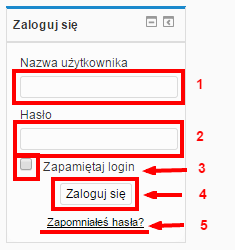
- skorzystać z ekranu logowania - link Zaloguj się w prawym górnym rogu
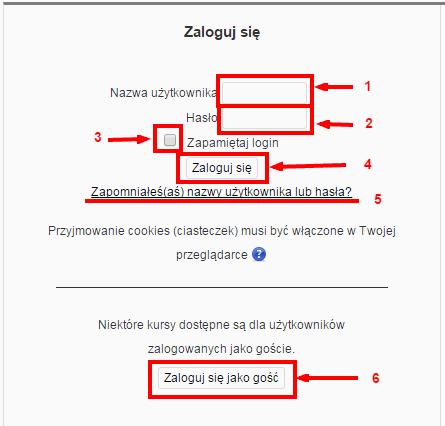
Do czego służą poszczególne pola:
- tu należy wpisać Nazwę użytkownika (login) czyli numer albumu (indeksu)
- tu wpisać hasło przesłane w mailu od administratora
- zaznaczamy tą opcję jeżeli chcemy aby nasz login był automatycznie wpisywany przy każdej wizycie
- klikamy przycisk aby się zalogować
- jeżeli zapomnimy danych logowania (resetowanie hasła) korzystamy z tego linku - w wyświetlonym formularzu (jak na obrazku poniżej) wpisujemy swój login (nr albumu) lub mail podany przy rejestracji, na który następnie zostanie nam przesłany link do zresetowania hasła
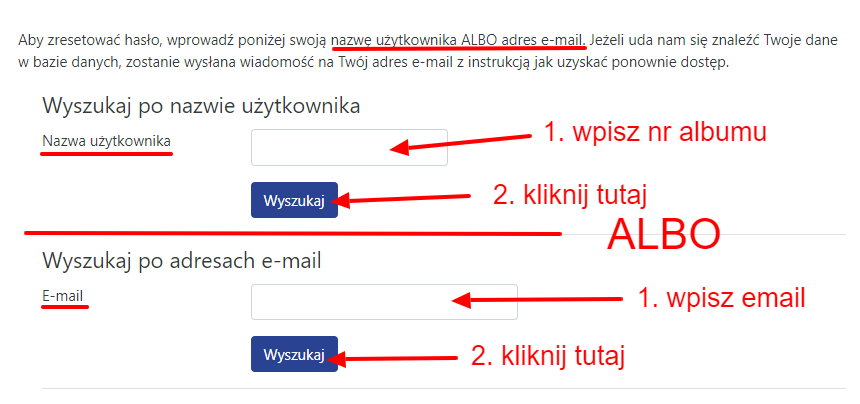
- tylko na ekranie logowania - jeżeli nie mamy jeszcze założonego konta możemy zalogować się jako Gość
Dodatkowe informacje:
- przy pierwszym logowaniu na nowe konto, a także przy każdorazowym logowaniu jako Gość, zostanie wyświetlony dodatkowy ekran z Regulaminem Platformy, który należy zaakceptować przyciskiem Tak na dole strony
- po pierwszym zalogowaniu na nowe konto zostaniemy skierowani do formularza zmiany hasła - hasło należy zmienić, w przeciwnym wypadku konto zostanie zablokowane. Wymagana długość hasła - co najmniej 8 znaków.
- wejście przed zalogowaniem do dowolnego kursu dostępnego dla Gości spowoduje automatyczne zalogowanie jako Gość. Goście mogą przeglądać udostępnione kursy i czasem ściągać materiały, jednak przy próbie skorzystania z aktywności takich jak Quiz, Zadanie, Czat itp. wymagających indywidualnego konta, zostaniemy przekierowani do ekranu logowania.
- przyjmowanie ciasteczek (cookies) w przeglądarce MUSI być WŁĄCZONE, inaczej nie uda się zalogować.
<nerd mode on>Dzieje się tak dlatego, że identyfikator użytkownika przechowywany jest w cookie przez cały czas trwania sesji i usunięcie go powoduje automatyczne zakończenie sesji, czyli wylogowanie</nerd mode off>
Остання зміна: середа 5 жовтня 2022 10:22